Die Skyline bei Nacht sieht wirklich beeindruckend aus! Das würdest du jetzt gerne so naturgetreu wie möglich auf dein Smartphone bannen? Damit solche Nachtaufnahmen richtig wirken, musst du bestimmte Einstellungen an deiner Smartphone-Kamera vornehmen – was dir die Standard-Kamera-Apps der Hersteller allerdings in der Regel nicht erlauben. Mit den richtigen Apps bekommst du Zugriff auf mehr Funktionen: UPDATED erklärt dir, welche Apps du wie einsetzen kannst, um möglichst naturgetreue Fotos bei Nacht mit dem Smartphone zu schießen.
- Auf diese Funktionen kannst du bei der Nachtfotografie mit Apps zugreifen
- Nachtfotografie-Apps für das iPhone: ProCamera, Night Camera FREE, Slow Shutter Cam
- Nachtaufnahmen mit dem Android-Gerät: Camera ZOOM FX, Camera FV‑5 Lite
Blende, Belichtungszeit, ISO – das steckt hinter den Begriffen
Die Blende ist eine mechanische Vorrichtung am Objektiv und regelt den Lichtdurchlass. Dadurch fällt – je nachdem, wie weit die Blende geöffnet ist – mehr oder weniger Licht durch die Kameralinse auf den Sensor, der die entsprechenden Bildinformationen dann verarbeitet. Bei einer niedrigen Blendenzahl (beispielsweise f/1.8) fällt mehr Licht auf den Sensor als bei einer höheren (beispielsweise f/22). Die Blende einer Smartphone-Kameralinse ist fest und kann nicht verändert werden, abhängig vom Modell kann aber die Blendenöffnung größer oder kleiner sein.
Die Belichtungszeit gibt die Dauer an, die ein Fotosensor (oder auch der Film bei älteren Kameras) dem Lichteinfall durch das Objektiv ausgesetzt ist. Zusammen mit der Blende regelt diese Einstellung also, wie viel Licht in einer vorgegebenen Zeit auf den Fotosensor trifft. Das hat Einfluss auf Schärfe und Helligkeit einer Aufnahme.
Der ISO-Wert ist die Lichtempfindlichkeit, mit der der Fotosensor die Bildinformationen aufnimmt und dunkle Elemente ggf. digital aufhellt (äquivalent sind hierzu die ISO-Werte von Fotofilmen). Je dunkler ein Motiv ist, umso höher sollte der ISO-Wert ausfallen. Ein niedriger Wert (100) ist für ausreichend ausgeleuchtete Motive geeignet, während Werte wie 3.200 und höher in der Regel für sehr dunkle Motive verwendet werden. Mit Zunahme des ISO-Wertes erhöht sich aber auch das Bildrauschen: Hier zeigen sich nach der digitalen Bearbeitung durch den Fotosensor grobkörnige Farbfehler in der Aufnahme. Smartphone-Kameras erkennen den benötigten ISO-Wert automatisch, mit Apps lässt er sich auch manuell einstellen.
Auf diese Funktionen kannst du bei der Nachtfotografie mit Apps zugreifen
Wichtig für die Nachtfotografie sind die Werte für Blende, Belichtungszeit und ISO (Lichtempfindlichkeit), damit der Kamerasensor bei schwachen Lichtverhältnissen genügend Bildinformationen verarbeiten kann. Dafür braucht es eine große Blendenöffnung und/oder eine lange Belichtungszeit (in unserem Infokasten erklären wir dir die Begriffe genauer). Die vorinstallierten Kamera-Apps der Smartphone-Hersteller lassen den Zugriff auf diese Parameter in der Regel nicht zu. Deshalb benötigst du die Hilfe von Drittanbieter-Apps, mit denen du ISO und Belichtungszeit manuell einstellen kannst. Dazu bieten einige Apps spezielle Nachtmodi, die dunkle Aufnahmen aufhellen und Bildrauschen herausfiltern.
Egal, welche App du letztendlich benutzt – grundsätzlich solltest du bei der Nachtfotografie mit dem Smartphone folgende Dinge beachten:
- Suche dir beleuchtete Motive: Fällt zumindest etwas Licht auf dein Wunschmotiv, bekommt der Kamerasensor mehr Bildinformationen, die er verarbeiten kann. Außerdem sorgen Lichtquellen nachts in der Regel für interessante Schatteneffekte.
- Halte dein Smartphone ruhig und benutze gegebenenfalls ein Stativ mit Smartphone-Halterung. Durch die längeren Belichtungszeiten, die nachts nötig sind, werden kleine Verwackler sofort sichtbar.
- Variiere deine Einstellungen ein wenig, wenn dir die Ergebnisse nicht gefallen. Ist dir das Bild beispielsweise noch zu dunkel, erhöhe die Belichtungszeit. Hast du zu viel störendes Bildrauschen in der Aufnahme, reduziere den ISO-Wert. Diese Werte lassen sich mit den richtigen Apps anpassen.
iPhones und Android-Geräte: Apps für die Nach(t)bearbeitung
Adobe Photoshop Lightroom
Das sowohl für Android als auch iOS verfügbare Lightroom bietet dir eine Menge Möglichkeiten zur Nachbearbeitung Ihrer Nachtaufnahmen. Wähle nach Installation und Start der App im Startbildschirm unten den Button Fotos hinzufügen an und suchen anschließend aus deiner Bildergalerie die gewünschte Aufnahme. Über das Einstellungssymbol unten (Schieberegler) kannst du nun aus Einstellungen wie Weissabgleich, Belichtung und Lichter wählen (Letzteres hellt besonders helle Lichtpunkte wie Laternen stärker auf).
Lightroom lädst du kostenlos im App Store und im Google Play Store herunter. Gegen In-App-Käufe gibt es weitere Bearbeitungstools wie RAW-Verarbeitung.
Snapseed
Googles hauseigenes Foto-Tool Snapseed erlaubt dir, deine Nachtaufnahmen im Nachhinein individuell anzupassen. Installiere und starte die App und füge über ein Antippen einer beliebigen Stelle im im Bildschirm deine Fotos hinzu. Anschließend wähle den weißen Stift-Button unten rechts an und du kannst u.a. über den Punkt Feinabstimmungen an Helligkeitswerten, Lichtbereichen oder Schatten vornehmen.
Snapseed lädst du kostenlos im App Store oder Google Play Store herunter.
Nachtfotografie-Apps für das iPhone: ProCamera, Night Camera FREE, Slow Shutter Cam
Wenn du die Einstellungen für ISO-Wert und Belichtungszeit auf deinem iPhone selbst vornehmen willst, gibt es Apps, die dir Zugriff auf diese Parameter gewähren.
Night Camera FREE
Kostenlose Vollversion-Varianten hochwertiger Kamera-Apps gibt es für das iPhone in der Regel nicht. Mit Night Camera FREE bekommst du aber immerhin eine Gratis-App, mit der du Einstellungen wie Belichtungszeit und ISO individuell anpassen kannst.
- In der App tippst du links neben dem mittigen Auslöse-Button das Symbol für die Belichtungszeit an (ringförmiges Blendensymbol). Hier kannst du eine Belichtungszeit von bis zu einer Sekunde einstellen.
- Den ISO-Wert regelst du über das darüber liegende Kachelsymbol.
Night Camera FREE ist kostenlos, dafür blendet die App aber nach jeder Aufnahme Werbung ein. Die Vollversion ohne Werbung kostet 2,99 Euro (Stand März 2017).
Night Camera FREE lädst du im App Store herunter.
Vor- und Nachteile von Night Camera FREE:
+ Kostenlos
+ Anpassung von ISO-Wert und Belichtungszeit
- Maximale Belichtungszeit von einer Sekunde
- Keine zusätzlichen Features
ProCamera
ProCamera bietet diverse Farbfilter und ermöglicht neben Videoaufnahmen auch die freie Einstellung von Belichtungszeit und ISO-Wert. Die App ist kostenpflichtig (4,99 Euro, Stand: März 2017).
Um mit ProCamera individuelle Kameraeinstellungen für Ihre Nachtaufnahmen vorzunehmen, gehst du wie folgt vor:
- Starte die App und tippe links oben auf das Drei-Striche-Menü.
- Unten im Menü findest du dann das Icon M Zeit/ISO. Tippe dieses Icon wiederholt an, bis das dargestellte M grün wird – dann ist der manuelle Modus aktiv und du kannst Belichtungszeit und ISO-Wert selbst festlegen.
- Nun siehst du in der Live-Ansicht der App am linken Bildrand zwei Anzeigen: Belichtungszeit (beispielsweise 1/60 s wie im Bild unten) und den ISO-Wert. Stelle die Belichtungszeit für deine Nachtaufnahme beispielsweise auf 1/7 Sekunde ein, um eine längere Belichtungszeit zu erhalten. In der ISO-Wert-Anzeige kannst du eine höhere Lichtempfindlichkeit einstellen, etwa 2.000. Bedenke, dass das Bildrauschen bei höheren Werten stärker wird (siehe Infokasten).
Die App kann deine Bilder auch im verlustfreien RAW-Format abspeichern. Dadurch kannst du das Bild am Computer vielfältig nachbearbeiten. Genaueres hierzu kannst du in unserem Ratgeber zur RAW-Fotografie nachlesen. Da die App die Fotos in voller Auflösung abspeichert, eignen sich die Bilder auch für den großformatigen Ausdruck.
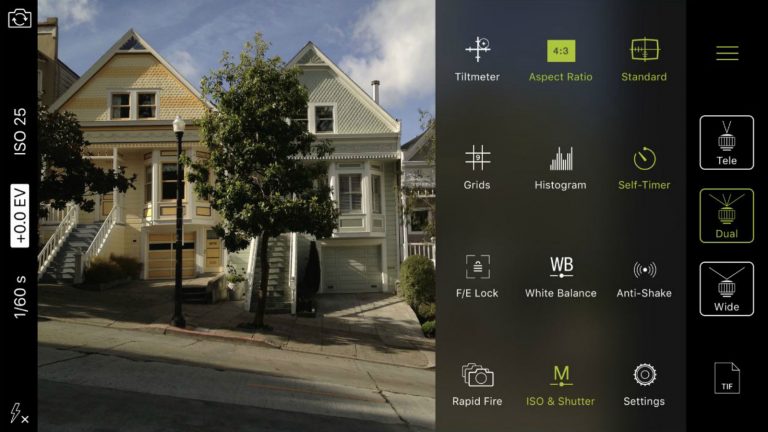
Zu guter Letzt bieten die Entwickler der App auch noch einen speziellen Modus für Nachtaufnahmen namens LowLight Plus an. Das Feature hellt Aufnahmen digital auf und reduziert Bildrauschen. LowLight Plus ist aber nur als In-App-Kauf erhältlich und kostet zusätzlich 2,99 Euro.
ProCamera lädst du in Apples App Store herunter.
Vor- und Nachteile von ProCamera:
+ Manuelle Einstellung von Belichtungszeit und ISO
+ Spezieller, optionaler Modus LowLight Plus, der Bildrauschen reduziert und dunkle Bereiche nachschärft
- Neben dem Grundpreis verursacht die App auch noch zusätzliche Kosten durch In-App-Käufe
Slow Shutter Cam
Du kennst vielleicht Nachtaufnahmen, bei denen vorbeifahrende Autos nur noch als Lichtstreifen zu erkennen sind. Willst du solche Fotos mit deinem iPhone machen, empfiehlt sich eine App wie Slow Shutter Cam. Die kostenpflichtige Anwendung (1,99 Euro, Stand: März 2017) simuliert Belichtungszeiten von bis zu 15 Sekunden. Die App macht einfach ein Video, legt die Einzelbilder übereinander und fügt sie anschließend zu einem Gesamtbild zusammen.
Starte Slow Shutter Cam nach der Installation und wähle den Modus Light Trail. Hier kannst du Belichtungszeiten zwischen 4 und 15 Sekunden einstellen. Aufgrund der Softwarelösung der App über die Videofunktion bist du beim finalen Bild allerdings an die maximale Video-Auflösung gebunden (in der Regel zwischen 720p und 1080p – bei neueren iPhone-Modellen werden auch höhere Auflösungen unterstützt). Damit eignen sich Bilder, die du mit Slow Shutter Cam erstellt hast, in der Regel nicht für den großformatigen Ausdruck. Eine Möglichkeit, die Dateien im RAW-Format zu speichern, gibt es nicht.
Des Weiteren kannst du in der Auswahl der Belichtungszeit auch den sogenannten Bulb-Modus wählen. Dieser lässt eine beliebig lange Belichtungszeit zu: Tippe den Auslöse-Button einmal an, um die Aufnahme zu starten, und dann ein zweites Mal, um sie zu beenden. In der Zeit zwischen den beiden Klicks wird deine Aufnahme belichtet. Bedenke, dass du für lange Belichtungszeiten ein Stativ oder einen festen, stabilen Untergrund für dein Smartphone benötigst.
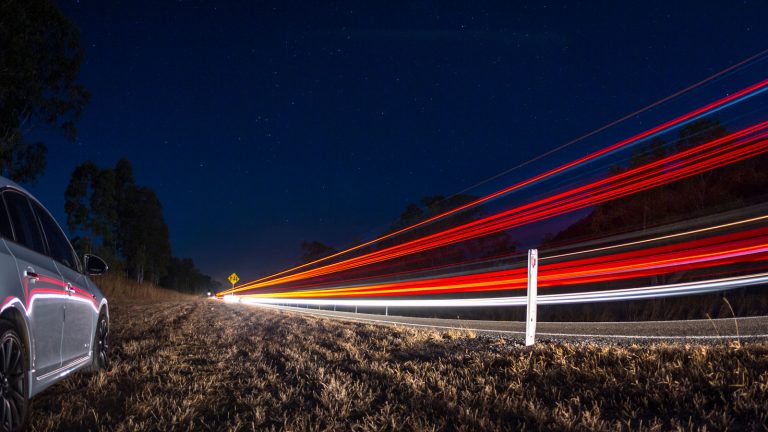
Slow Shutter Cam bietet außerdem einen Modus namens Motion Blur, mit dem du Bildelemente absichtlich verschwimmen lassen kannst, um etwa Regen vor einer Straßenlaterne fließender darzustellen.
Slow Shutter Cam ist im App Store per Download erhältlich.
Vor- und Nachteile von Slow Shutter Cam:
+ Light-Trail-Modus zum Erstellen von Nachtaufnahmen mit Lichtstreifen – hierzu Belichtungszeiten von bis zu 15 Sekunden möglich
+ ISO-Wert ist einstellbar
+ Weitere Modi wie Motion Blur für die Aufnahme bewegter Objekte
- Das finale Bild im Light-Trail-Modus ist von der maximalen Video-Auflösung Ihres iPhones abhängig
- Kostenpflichtig
Nachtaufnahmen mit dem Android-Gerät: Camera ZOOM FX, Camera FV‑5 Lite
Für dein Android-Gerät gibt es ebenfalls Apps, die individuelle Kameraeinstellungen für die Nachtfotografie ermöglichen.
Camera ZOOM FX
Camera ZOOM FX ist eine kostenpflichtige App (3,89 Euro, Stand: März 2017), mit der du neben freien Einstellungen von ISO-Wert und Belichtungszeit auch einen Nachtmodus zum Aufhellen dunkler Bereiche im Bildausschnitt nutzen kannst.
Über die Kurzwahlleiste links in der App (Querformat) stellst du Belichtungszeit und Lichtempfindlichkeit ein. Den Nachtmodus aktivierst über den gelben MODE-Button, den du rechts unter dem Auslöse-Button findest (im Hochformat unten links).
Dazu kannst du mit Camera ZOOM FX Bilder im RAW-Format aufnehmen, was eine bessere Nachbearbeitung am PC ermöglicht.
Camera ZOOM FX lädst du im Play Store herunter.
Vor- und Nachteile von Camera ZOOM FX:
+ Freie Einstellung von ISO und Belichtungszeit
+ Spezieller Nachtmodus zum Aufhellen dunkler Bilder
+ Aufnahmen im RAW-Format möglich
- Kostenpflichtig
Camera FV‑5 Lite
Die kostenlose App Camera FV‑5 Lite lässt dich ebenfalls Einstellungen an ISO- und Belichtungszeit vornehmen.
- Den ISO-Wert stellst du unten am Bildrand unter dem Punkt ISO ein. Standardmäßig ist der ISO-Wert auf Auto gestellt. Nach dem Antippen des Icons kannst du zwischen Werten von 50 bis 3.200 wählen.
- Die Belichtungszeit passt du über das P-Icon oben links am Bildrand an. In diesem Programm-Modus wählst du S an und kannst daraufhin die Belichtungszeit manuell eingeben.
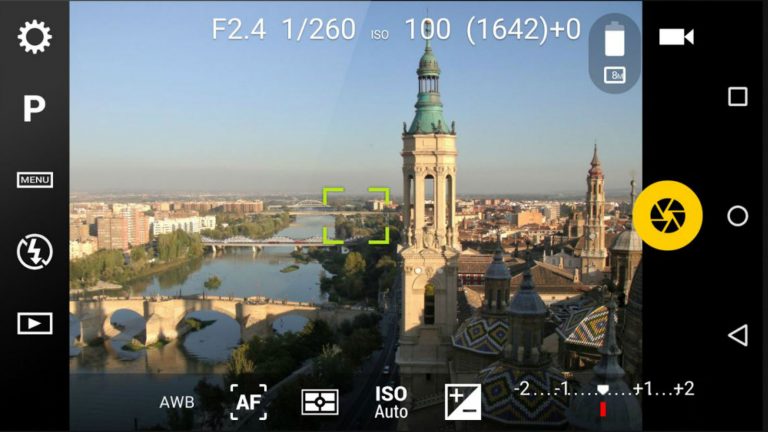
Einen speziellen Nachtmodus bietet die App nicht. Camera FV‑5 Lite lädst du im Play Store herunter.
Vor- und Nachteile von Camera FV‑5 Lite:
+ Einstellung von ISO und Belichtungszeit möglich
+ Kostenlos
- Kein spezieller Nachtmodus
Das Finden der richtigen Foto App für Bilder bei Nacht ist eine Herausforderung
Fast täglich werden neue Kamera-Apps veröffentlicht. Wir haben dir in diesem Ratgeber die Anwendungen empfohlen, die sich bereits lange auf dem Markt halten und ständig aktualisiert werden. Neben unseren Vorschlägen kann es zudem hilfreich sein, kostenlose Demo-Versionen zu testen, von denen auch kostenpflichtige Vollversionen erhältlich sind – so kannst du ausprobieren, ob die App dir zusagt. Im Google Play Store wirst du dabei oft schneller fündig als bei Apple, denn für iOS gibt es weniger Gratis-Apps für Fotografie. Hast du aber erst einmal die richtige Kamera-App gefunden, wird die Nachtfotografie mit dem Smartphone zur echten Fotosafari.
Disclaimer Die OTTO (GmbH & Co KG) übernimmt keine Gewähr für die Richtigkeit, Aktualität, Vollständigkeit, Wirksamkeit und Unbedenklichkeit der auf updated.de zur Verfügung gestellten Informationen und Empfehlungen. Es wird ausdrücklich darauf hingewiesen, dass die offiziellen Herstellervorgaben vorrangig vor allen anderen Informationen und Empfehlungen zu beachten sind und nur diese eine sichere und ordnungsgemäße Nutzung der jeweiligen Kaufgegenstände gewährleisten können.







